În căsuța poștală, ați descoperit un fișier misterios în format EML. Acesta poate conține informații importante sau fișiere atașate sau pur și simplu apel curiozitatea sănătoasă destinatar. Ce se întâmplă dacă de obicei click al mouse-ului solicită un mesaj de eroare? Există o serie de modalități și programe care vă vor ajuta să facă față cu această mică problemă. În acest articol ne vom uita la unele dintre ele mai mult.
Pentru început, ne vom ocupa de ceea ce avem de-a face cu. format EML (prescurtat de la e-mail) este un mesaj de e-mail salvat utilizând un client de e-mail. Cea mai comună este unul Microsoft Outlook sau Outlook Express. Prin urmare, cel mai simplu mod de a deschide un astfel de fișier a este de a utiliza unul dintre aceste programe. Cu clientul, fișierele asociate vor fi deschise în mod automat. Dacă acest lucru nu se întâmplă, puteți încerca următoarele:- Mergem la "Start" - "Default Programs".
- Selectați „Tipuri de cartografiere fișier ...“.
- În lista suntem interesați în formatul - eml.
- Folosind butonul „Change Program“, vom lega formatul la programul dorit specificând calea spre ea.
Metoda descrisă este pentru sistemul Win 7, pentru alții - act prin analogie.
Un alt client poștale populare și în același timp liber - Mozilla Thunderbird.. Dacă nu intenționați să utilizați programul în mod continuu, atunci va ignora toate setările atunci când instalați - cu sarcina dumneavoastră, programul va putea face față fără ele. O altă utilitate folositoare - Liliacul! Cu acesta, puteți deschide, de asemenea, un fișier sau un atașament e-mail. Programul este destul de simplu și convenabil, are o gamă largă de funcții, dar procesul gratuit este oferit doar pentru o lună.Facem acest lucru, după cum urmează:
- Am deschis "Start" - "Control Panel" - "dosar parametri".
- În tab-ul „View“, eliminați caseta de selectare din „ascund extensiile pentru fișierele înregistrate pentru fișierele înregistrate“.
- Întoarceți-vă la fișierul dorit și redenumiți formatul pe gustul tau. Clic dreapta pe mouse - redenumire.
Cu toate acestea, amintiți-vă că atunci când vizualizați printr-un carnețel, veți vedea doar text și fișierele atașate la acesta vor fi pierdute.
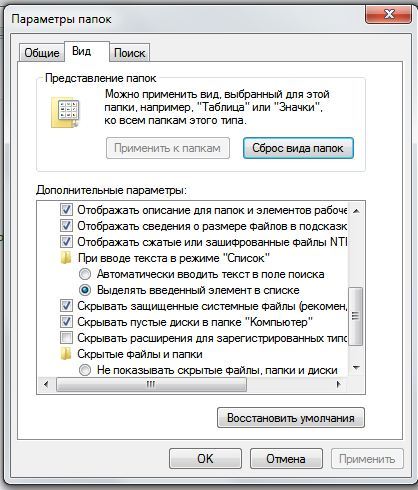
În plus față de modurile enumerate pentru a deschide fișierul de fișier .eml există multe altele. Ne-am uitat la cele mai comune și la prețuri accesibile dintre ele. În cele din urmă, ne amintim că, indiferent de ceea ce înseamnă că vă decideți să deschideți un fișier detectat, nu uitați să-l verificați pentru viruși - la urma urmei, nu orice oficiu poștal poartă conținut pozitiv!




































